PERSONNALISATION DES PARAMÈTRES. LG 24MB35DM, 19MB35DM, 22MB35DM
PERSONNALISATION DES PARAMÈTRES
11
PERSONNALISATION DES PARAMÈTRES
1
Appuyez sur le bouton désiré au bas de l’appareil de l’écran.
2
Modifiez la valeur de l'élément de menu en appuyant sur les boutons au bas du moniteur.
Pour revenir au menu supérieur ou configurer d'autres options, appuyez sur la flèche Haut ( ).
3
Sélectionnez EXIT (QUITTER) pour fermer le menu.
Boutons de configuration du moniteur
Bouton
QUITTER)
(ENTRÉE /
(Bouton Marche-Arrêt)
Description
Permet d'accéder aux menus principaux.(Voir p.12)
OSD Verrouillage/
Deverrouillage
Cette fonction te permet de fermer à clef les arrangements actuels de contrôle, de sorte qu'ils ne puissent pas être par distraction changés.
Appuyez sur et tenez le bouton de MENU pendant plusieurs secondes. Alors OSD de “OSD Lock” apparaitra. Après ce, l'utilisateur peut choisir la serrure ou ouvrir en pressant à gauche/ bouton droit . Si l'utilisateur choisit l'icône de “Lock”en appuyant sur le bouton “OK” le message“OSD Locked” apparaitra. autrement, “OSD Unlocked” apparaitra. Après la selection de “Lock”, si vous voulez changer pour ouvrir, vous pouvez pousser du bouton de “MENU”pendant plusieurs secondes. . Le message “OSD Unlocked” apparaitra.
Utilisez ce bouton pour entrer Mode Lecture menu. Sa fonction est d'afficher l'écran que sur papier comme sur la photo pour le confort des yeux. Si vous souhaitez plus
Utiliser ce bouton (cette touche) pour entrer dans les menu SUPER ENERGY SAVING.
Pour paramétrer les options d'affichage, maintenez le bouton AUTO enfoncé sur l'écran
MONITOR SETUP (PARAMÈTRES DU MONITEUR) (uniquement en mode analogique).
Mode d'affichage optimal
19MB35DM:1280 x 1024
22MB35DM/24MB35DM:1920 x 1080
Vous pouvez choisir le signal d'entrée.
y
Lorsqu'au moins deux signaux d'entrée sont connectés, vous avez la possibilité de sélectionner le signal d'entrée (D-SUB/ DVI ) souhaité.
y
Lorsqu'un seul signal d'entrée est connecté, il est automatiquement détecté. Le signal d'entrée par défaut est D-SUB.
EXIT (QUITTER)
Sortir du mode OSD (affichage à l'écran).
Permet de mettre le moniteur sous/hors tension.
Voyant d'alimentation Le voyant d'alimentation reste blanc si l'écran fonctionne correctement (le mode). Si l'affichage est en mode veille, le voyant d'alimentation clignote blanc.
12
PERSONNALISATION DES PARAMÈTRES
Personnalisation des paramètres
Paramètres du menu
1
Pressez sur le bouton MENU au bas de l’appareil pour afficher Menu OSD.
2
Précisez les options par appuyer sur les boutons ◄ ou
► ou ▼.
3
Sélectionnez le bouton « Menu Suivant » pour entrer dans la configuration des autres options.
4
Sélectionnez
EXIT (QUITTER) pour fermer le menu.
Pour revenir au menu supérieur ou configurer d'autres options, appuyez sur la flèche Haut ( ).
Chaque option est détaillée ci-dessous.
Menu
Volume
Luminosité
Temps de
Réponse(Uniquement pour 19MB35DM/
24MB35DM)
Analogique Digital
● ●
● ●
● ●
Large/Original
Réinitialise
●
●
●
●
Description
Ajuster le volume pour régler la luminosité de l'écran
Vous pouvez définir un temps de réponse pour les photos affichées sur la base de la vitesse de l'écran. Pour un environnement normal, il est recommandé que vous utilisez «Off». Pour une image qui évolue rapidement, il est recommandé que vous utilisez «Haut».
Large
Passe en mode plein écran en fonction du signal d'entrée de l'image.
Original
Paramètre le format du signal d'entrée de l'image en fonction de l'original.
* Cette fonction n'est active que si la résolution du signal d'entrée est inférieure à celle du format du moniteur (16:9).
Restaurez tous les paramètres d'usine par défaut. Pressez sur les boutons ◄
, ► pour réinitialiser immédiatement.
Image
Menu > Menu Suivant
Contraste
Couleur
Netteté
Gamma
Températ.
Six Couleurs(Uniquement pour 19MB35DM/
24MB35DM)
Affichage
Reinit.
Couleur(Uniquement pour 19MB35DM/
24MB35DM)
Horizontal
Vertical
Horloge
Autres
Phase
Langue
Voy. De marche
Extinction dans
Analogique Digital
● ●
● ●
Description
pour régler le contraste de l'écran
Régler la clarté de l’écran
●
●
●
●
●
●
●
●
Personnaliser la couleur de l’écran
Ajuster la position de l’écran
Améliorer la clarté et la stabilité de l’écran
Personnaliser le statut de l’écran pour l’environnement d’exploitation d’un utilisateur y y y y
PERSONNALISATION DES PARAMÈTRES
13
Image
1
Pressez sur le bouton
MENU au bas de l’appareil pour afficher
Menu OSD.
2
Sélectionnez le bouton « Menu Suivant » pour entrer dans la configuration des autres options.
3
Entrez dans la configuration
Image par appuyer sur le bouton ▼.
4
Précisez les options par appuyer sur les boutons ◄ ou
► ou ▼.
5
Sélectionnez EXIT (QUITTER) pour fermer le menu.
Pour revenir au menu supérieur ou configurer d'autres options, appuyez sur la flèche Haut ( ).
Chaque option est détaillée ci-dessous.
Menu > Menu Suivant >
Image
Contraste
Netteté
pour régler le contraste de l'écran
Régler la clarté de l’écran.
Description
14
PERSONNALISATION DES PARAMÈTRES
Couleur
1
Pressez sur le bouton
MENU au bas de l’appareil pour afficher
Menu OSD.
2
Sélectionnez le bouton « Menu Suivant » pour entrer dans la configuration des autres options.
3
Sélectionnez
Couleur par appuyer sur le bouton ►.
4
Entrez dans la configuration
Couleur par appuyer sur le bouton ▼.
5
Précisez les options par appuyer sur les boutons ◄ ou
► ou ▼.
6
Sélectionnez EXIT (QUITTER) pour fermer le menu.
Pour revenir au menu supérieur ou configurer d'autres options, appuyez sur la flèche Haut ( ).
Chaque option est détaillée ci-dessous.
Menu > Menu Suivant > Couleur
Gamma
Températ.
Six Couleurs
(Uniquement pour
19MB35DM/24MB35DM)
Reinit. Couleur
(Uniquement pour
19MB35DM/24MB35DM)
Description
Choississez votre propre valeur gamma: Gamma 0, Gamma 1, Gamma 2 sur le moniteur, les grandes valeurs de gamma affichent les images blanchâtres et valeurs basses de gamma affichent des images noirâtres.
Utilis.
y
Rouge:
permet de personnaliser les niveaux de rouge.
y
Vert:
permet de personnaliser les niveaux de vert.
y
Bleu:
permet de personnaliser les niveaux de bleu.
Permet de paramétrer les couleurs de l'écran.
Chaud : permet de définir la température de couleur de l'écran pour afficher des couleurs chaudes (privilégiant le rouge).
Moyen : permet de définir la température de couleur de l'écran pour afficher une température de couleur moyenne.
Froid : permet de définir la température de couleur de l'écran pour afficher des couleurs froides (privilégiant le bleu).
Règle et mémorise la teinte et la saturation pour six couleurs (Rouge/Vert/
Bleu/Cyan/Magenta/Jaune) afin de satisfaire les exigencies de couleur d’un utilisateur.
Teinte
Saturation
Ajuste la teinte de l’écran.
Ajuste la finesse de la couleur sur l’écran. Les plus faibles valeurs rendent la finesse de la couleur plus faible et les couleurs plus claires tandis que les plus grandes valeurs rendent la finesse de la couleur plus forte et les couleurs sombres.
Réinitialise les configurations de couleur aux configurations par défaut de l'usine pour le périphérique d’entrée (de données) courant.
PERSONNALISATION DES PARAMÈTRES
15
Affichage
1
Pressez sur le bouton
MENU au bas de l’appareil pour afficher
Menu OSD.
2
Sélectionnez le bouton « Menu Suivant » pour entrer dans la configuration des autres options.
3
Sélectionnez
Affichage par appuyer sur le bouton ►.
4
Entrez dans la configuration
Affichage par appuyer sur le bouton ▼.
5
Précisez les options par appuyer sur les boutons ◄ ou ► ou ▼.
6
Sélectionnez EXIT (QUITTER) pour fermer le menu.
Pour revenir au menu supérieur ou configurer d'autres options, appuyez sur la flèche Haut ( ).
Chaque option est détaillée ci-dessous.
Menu > Menu Suivant > Affichage
Horizontal
Vertical
Horloge
Phase
Description
Déplacer l’image vers la gauche et vers la droite
Déplacer l’image vers le haut et vers le bas
Minimiser toutes les barres verticales ou raies visibles sur le fond de l’écran. La dimension horizontale de l’écran changera aussi.
Ajuster le foyer de l’affichage. Cet article vous permet de supprimer tout bruit horizontal et d’éclaircir ou aviver l’image des caractères.
16
PERSONNALISATION DES PARAMÈTRES
Autres
1
Pressez sur le bouton MENU au bas de l’appareil pour afficher Menu OSD.
2
Sélectionnez le bouton « Menu Suivant » pour entrer dans la configuration des autres options.
3
Sélectionnez Autres par appuyer sur le bouton ►.
4
Entrez dans la configuration Autres par appuyer sur le bouton ▼.
5
Précisez les options par appuyer sur les boutons ◄ ou ► ou ▼.
6
Sélectionnez EXIT (QUITTER) pour fermer le menu.
Pour revenir au menu supérieur ou configurer d'autres options, appuyez sur la flèche Haut ( ).
Chaque option est détaillée ci-dessous.
Menu > Menu Suivant > Autres
Langue
Voy. de Marche
Extinction dans
Description
Choisir la langue dans laquelle les noms de contrôle sont affichés.
Utilisez cette fonction pour mettez l'indicateur d'alimentation sur le côté bas de l'écran sur On ou Off. Si vous mettez sur Off, il s'éteint.
Si vous vous le mettez sur On à tout moment, l’indicateur de puissance sera automatiquement allumé.
L'ensemble de moniteur commutera au mode de mise hors tension après l'heure d'être choisi par l'utilisateur (1- 24 heures).
Paramètres du Lecture
1
Pressez sur le bouton Lecture au bas de l’appareil pour afficher Mode lecture OSD.
2
Précisez les options par appuyer sur les boutons ◄ .
PERSONNALISATION DES PARAMÈTRES
17
Chaque option est détaillée ci-dessous.
Mode lecture
Lecture 1
Lecture 2
Arrêt Lecture
Description
Il s'agit d'un mode dans lequel l'écran est ajustée au mieux pour le journal. Si vous souhaitez écran plus lumineux, vous pouvez régler la luminosité dans le menu OSD.
Il s'agit d'un mode dans lequel l'écran est ajustée au mieux pour la bande. Si vous souhaitez écran plus lumineux, vous pouvez régler la luminosité dans le menu OSD.
C'est un mode que le mode lecteur est éteint.
REMARQUE
Si l'option de mode Reader est Lecture 1 ou Lecture 2, Mode Image sera automatiquement personnalisé et Saving
Super la Sauvegarde d'énergie superbe sera éteint automatiquement.
18
PERSONNALISATION DES PARAMÈTRES
SUPER ENERGY SAVING
1
Pressez sur le bouton au bas de l’appareil pour afficher SUPER ENERGY SAVING OSD.
2
Précisez les options par appuyer sur les boutons ► .
Chaque option est détaillée ci-dessous.
SUPER ENERGY SAVING
Haut
Bas
Off
Description
SUPER ENERGY SAVING permet d’ économiser de l'énergie avec cette fonction d'énergie à haut rendement.
SUPER ENERGY SAVING permet d’ économiser de l'énergie avec cette fonction d'énergie à faible efficacité.
Désactive la fonction SUPER ENERGY SAVING (SUPER ÉCONOMIE D'ÉNERGIE).
REMARQUE
y y y moniteur.
y la REDUCTION DE L’ENERGIE TOTALE.
y y
SUPER ÉCONOMIE(Haut)
SUPER ÉCONOMIE(Bas)
482 mm
(19 pouces)
3 W/h
1 W/h
546 mm
(21,5 pouces)
4 W/h
2 W/h
604 mm
(23,8 pouces)
4 W/h
2 W/h y y
écran et chaque revendeur d'écran.Si l'option d'économie d'énergie est super Haut ou Bas, surveiller luminance devient supérieure ou inférieure dépend de la source.
y y
« signal de diffusion vidéo ».
y
(y compris la vidéo en émission : IEC 62087) y y
SUPER ÉCONOMIE D'ÉNERGIE.
y personnalisé et Mode lecture sera automatiquement Arrêt Lecture.
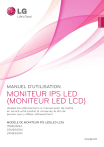
Link pubblico aggiornato
Il link pubblico alla tua chat è stato aggiornato.